シリーズ【2016年を戦うPCを考える】
その1:ThinkPad P70を検討していたら理想のキーボードの妄想に迷い込んだ話
その2:ThinkPad X300の装備を最強にして現役復帰させた話
今回は『その3:ThinkPad T420sの装備を限界突破(フルHD化)させた話』です。
『その2』ではThinkPad X300を最強装備にして復活させた話をお伝えしました。ThinkPad X300の役割はWindows7の検証に使ったり、モバイルに使ったり、メインのPCが使えない場合に使うといった用途を想定しています。いわばサブPCです。今回はメインPCの出番です。
私が現在、メインで使用しているPCはThinkPad T420sです。本当はThinkPad P70と主役の座を交代する予定だったのですが、思い止まったことは『その1』でお伝えした通りです。ではそのままThinkPad T420sを使い続けるかというと、少し物足りなさがあります。
とりあえず、現状のスペックを確認します。
| CPU | i7-2640M |
| メモリ | 16GB |
| ストレージ | Samsung SSD840EVO 1TB mSATA ≪参考:ThinkPad T420sに1TBのmSATA SSDは使えるか≫ |
| ディスプレイ | HD+(WXGA++)(1600×900) |
CPUはとディスプレイは変えられません。メモリは搭載できる最大の状態です。ストレージも十分です。ThinkPad T420sで出来得る限界の構成のような気がします。やはり、このまま使い続けるしか無いのでしょうか。
ところで、私がこのPCの不満な点をあげる時にまず思いつくのが画面の解像度です。1600×900というのは、現在でも見劣りするものではありませんが、2つ以上のウィンドウを表示して並べるには少し狭く感じます。ですので、次に購入するPCは4Kディスプレイにしようと考えていました。
しかし、ノートPCの画面サイズで高解像度のディスプレイというのがいまいちピンときません。15.4インチのフルHDの外部ディスプレイを持っているのですが、大きさも違うので単純比較できません。お店で様々なサイズ・解像度のPCを触ってみても、やっぱりイマイチしっくりきません。『ディスプレイ表示サイズシミュレーター』なるものを作ってみたりもしたのですが、どうもスッキリしません。
プログラムのバグ修正でも、複数の個所を同時に変えると原因や効果がわからなくなるんですよね。やっぱり、自分が普段から使っているPCで普段使っているアプリケーションを解像度だけ変えて試すことができれば、ハッキリするんですが…。
ん?
さっき私は『…ディスプレイは変えられません』と書きましたが、本当でしょうか。ちょっと調べてみたところ、方法はあるようです。
それでは、本日のメニューです。
フルHDディスプレイへの交換
世界は広いもので、eBayに『ThinkPad T420s/T430s FHD 1080p upgrade kit』なるものが売られているようです。さらに、14インチノートPC用のフルHD液晶パネルも販売されているようです。これらを購入すれば、ThinkPad T420sをフルHD化できるようです。という事で、勇気を出してeBayのアカウントを作って購入してみます(eBayの顛末については後日談として記したいと思います)。
ちなみに、もしこの記事を参考にしてフルHD化に挑戦しようと思った場合、作業は自己責任でお願いします。最悪、PCが壊れる可能性もあります。私は失敗して壊れてもThinkPad P70を買えば良いと思っていたので、ある意味ノーリスクでした 😛
eBayで『ThinkPad T420s/T430s FHD 1080p upgrade kit』を注文すると、メールが届きました。メールには圧縮したファイルが添付してありました。圧縮ファイルの内容は液晶パネルを比較した画像、ディスプレイドライバ、カラーマネージメントのためのファイルと作業手順を記したマニュアルでした。至れり尽くせりです。
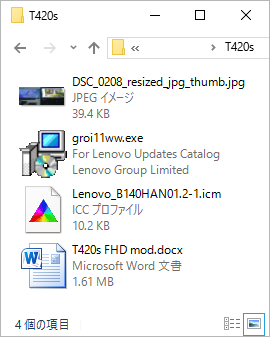
キットの中身はこんな感じです。右はマニュアルを印刷したものです。
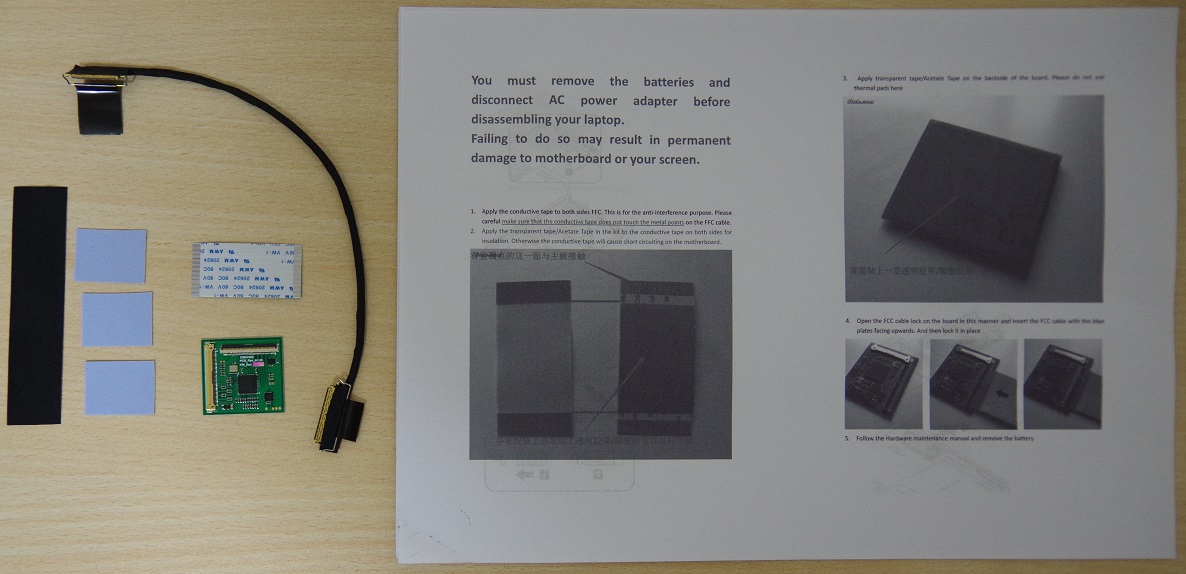
それでは実際の作業に移ります。とりあえず、ここまでバラします。

そして、元々ついていた液晶パネルを外して、購入したキットと液晶パネルを取り付けます。

調べてみると、一昔前はLVDSというインターフェースで液晶パネルが接続されていたようですが、今はeDPというインターフェースに代わっているようです。私がeBayで買ったキットは、LVDSをeDPに変換する基盤だったようです。
これで取り付けは完了です。バラした逆順で組み立てます。
解像度の違いを比較するために、GoogleMapをフルスクリーンで表示します。
 |
 |
| HD+ | FHD |
フルHDだと伊勢湾まで見えました。小豆島の全貌も見えます。ゲーム『THE ATLAS』をやっている気分です。
斜めから見て視野角を比較してみます。
 |
 |
| HD+ | FHD |
完璧です。
しばらく使ってみての感想ですが、アンチグレアの液晶でありながらこってり色が乗っていて視野角も広くて良い感じです。14インチのフルHDは解像度が高すぎるかとも思いましたが、私にとってドットバイドットで表示する場合の絶妙な解像度のような気がします。ただ、フルHDでもちょっと狭く感じるので、次に買うPCはもう少し大きいサイズのディスプレイを選ぶことになりそうです。
大変満足です。もっと早くやるべきでした。
キーボードの交換
前回、ThinkPad X300のキーボードを英語キーボードに交換しました。深い意味はありませんが、ThinkPad T420sのキーボードも英語キーボードに交換して身の回りのPCの入力インターフェースを統一しておきます。
あとがき
長らく使っているThinkPad T420sですが、これ以上やれることは何もないと思っていました。しかし、ここに来てまさかのフルHD化でますます使いやすくなりました。忘れていましたが、ThinkPad T420sのキーボードはThinkPadシリーズの中でも貴重なものです。EscとDeleteキーが大型で、おそらくThinkPadシリーズで一番使いやすいキーボードです。残念ながらこのキーボードは、T410、T420の2世代と短命で終わりました。最後のクラシックThinkPadといったところでしょうか。職人は道具を大切に使うものです。これは、壊れるまで使い続ける必要がありそうです。
次回は番外編の予定です。
次回予定(最終回?):勇気を出してeBayを利用した話



こんばんは。TPCからのリンクでお邪魔しました。
TPCでご協力頂き、キットは入手できることになったのですが、この変換基板は最終的にどのように固定されているのでしょうか?アセトンテープでマザーボードに貼り付けてもいいもんでしょうか?
また、キットに付属のケーブルは使用するのでしょう。サイトによっては、パネルを入れ替えるだけみたいな記述があって、ケーブルを交換しているようには読めないのですが。
私が入手するキットにはマニュアルはなさそうなので、ご教授頂けると大変助かります。よろしくお願いします。
Jeffさん
こんばんは。
変換基盤の固定についてですが、これはちょっと驚きなのですが、テープでは固定しません。キットにサーマル・パッドが付属するのですが、それをキーボードの裏側、変換基盤の真上にあたる場所に貼ります。その結果、変換基盤はキーボードで押さえつけられる形になり、固定されます。
参考までに画像を掲載します。

マザーボード側に張り付けると変換基盤の熱が逃げず、また変換基盤上のチップとキーボードの裏側が直接当たることにもなり、あまり良くない気がします。
ケーブルについてですが、LVDSとeDPはコネクタの形が違っていたと記憶しております。ですのでケーブルはキットに付属のものを使用する必要があると思います。
素早いコメントありがとうございます。
写真を掲載頂き、ありがとうございました。
大変参考になりました。
まさか、貼り付けをせず、キーボードで押さえているとは思っていませんでした。斬新な発想ですね。
本日、キットが届く予定ですのでチャレンジしてみます。
成否に関わらず、ご報告させて頂きます。
思いの外早く、FHDパネルと変換キットが揃いましたので、早速チャレンジしました。LCDベゼルの爪を1箇所折ったりもしましたが、無事にFHD化ができました!!
ただ、14インチでのFHDは私の目には少々厳しく、今のところ倍率125%で使っています。しかし、IPSパネルのおかげで見栄えは非常に上がり、結果には大満足です。
教えて頂いた情報のおかげで、キットの扱いにも迷いがなくなり、分解と組み立てに時間はかかりましたが、手順自体はスムーズに進めることができました。
ありがとうございました。
うまくいったようで良かったです。
LCDベゼルは爪を折らずに外せるかどうかは運のような気がします。正しい外し方は良くわかっていないです ^^;